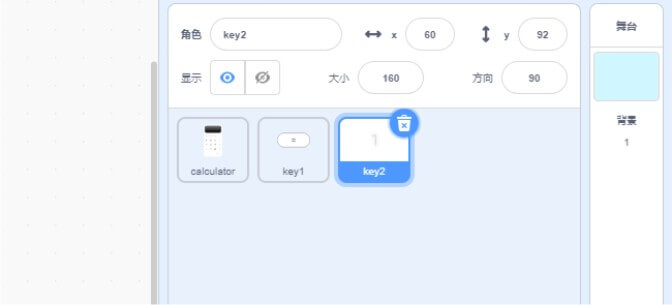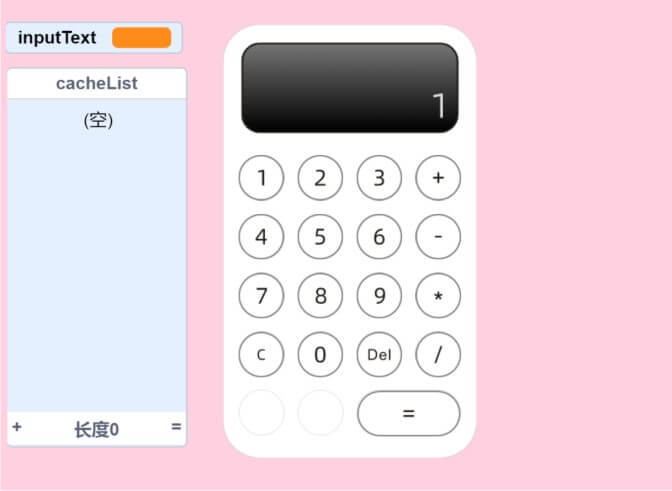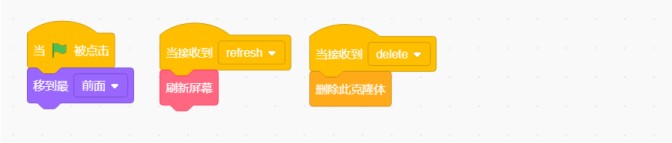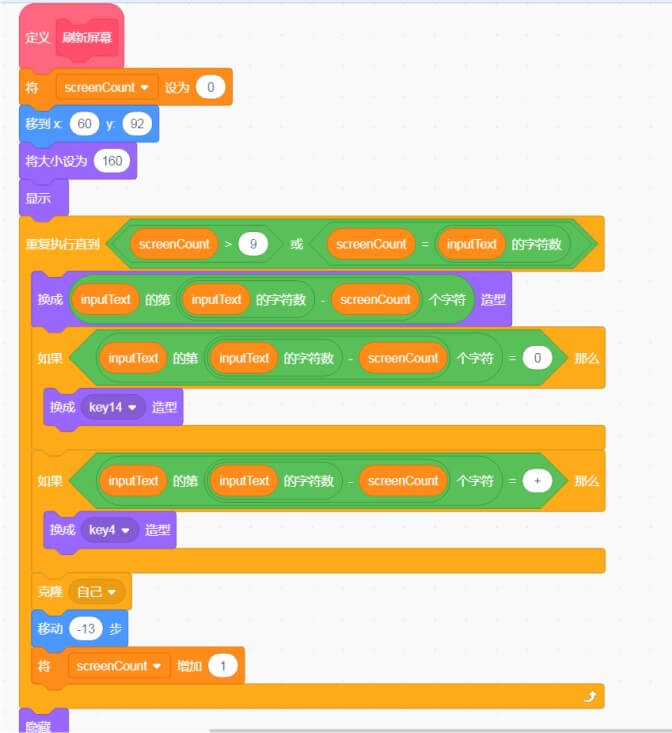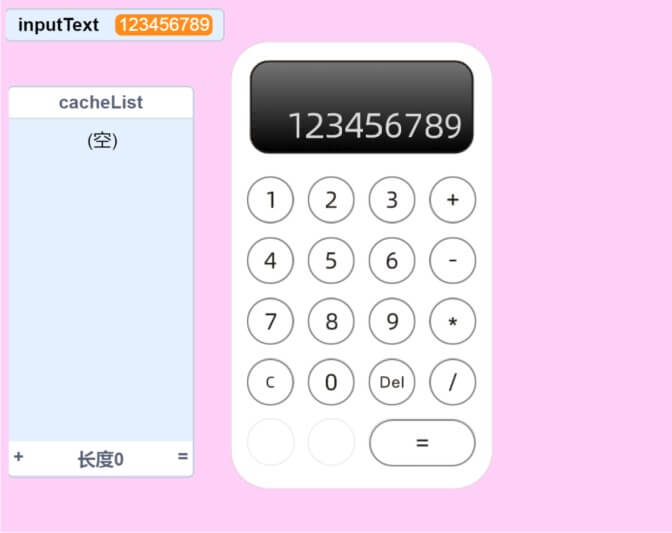虽然称这个案例为为简单计算器,但其实数据处理一点也不简单吧,我们要区分等于符号与运算符号的功能,要完成清屏退格操作,还需要确保在一个除法运算中,除数不能够是0。不仅如此,用户没有输入数字直接输入了运算符又该如何应对呢,一些不常规的按键组合也会导致bug产生。忙活了这么久,终于可以来完成最后的收尾工作,数据展示部分了。
其实负责数据展示的角色在小鸟数据提供的模板中已经提供了,就是这个命名为key2的对象,默认状态下它是隐藏的,需要调整初始位置的时候可以临时先设置为显示。
这个角色包含了一个基本数学运算所需要的造型,包括1~9的数字造型,加减乘除符号,还有一个小数点。虽然我们并没有在简单计算器中提供小数点按钮,单运行1/2这样的算式时还是会不可避免的出现小数部分。视觉展示的逻辑是,在每次数据处理之后,由负责数据处理的积木发送两条消息,一条用于删除已经生成的克隆体,另一条用于生成新的用于展示的克隆体。展示角色接到新的工作任务后,会去逆序读取inputText(仅仅只是读取,不改动inputText的任何内容,在windows系统中我们会经常看到形容这个行为的词语:只读 :) )的内容,比如inputText的当前值是“12345”,那么先将自身造型改为5,然后向左移动一个身位,读取倒数第2个数字4,修改自身造型为4,重复这个动作直到计数器超出字符串的长度。
如果设置为显示后仍旧看不到展示角色,也可以把角色提到最上层,可能是因为展示顺序的原因,被块头大的角色压在了下面。
发送消息的任务我们交给了自制积木“数据处理”,在数据处理积木的末尾多挂上2块发送消息类的积木即可。每当数据产生变动,负责展示的角色会实时作出反应。
当inputText中数据为1~9的时候,展示为1~9号造型即可,遇到0+-*/.这些字符的时候,需要手动指定一下造型编号,截图只演示了等于“0”以及等于“+”号的情况,因为程序有点过长,一屏截不下。亲们可要记得自行补完剩余的内容哦。
实际的显示效果如图,实际使用中,我们还需要读取cacheList列表的第一项与第二项,将其也同屏显示,因为计算结果始终会存储在cacheList的第一项中。因为实现的原理相同,这里就不多赘述了。